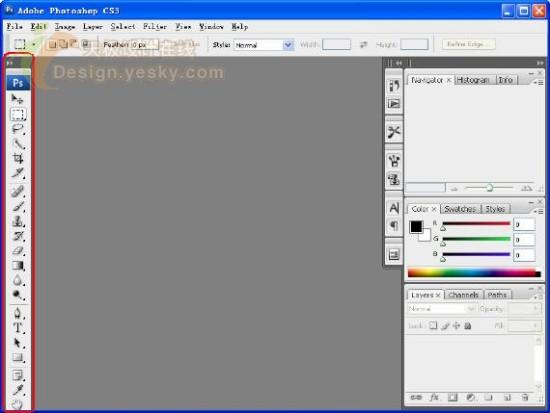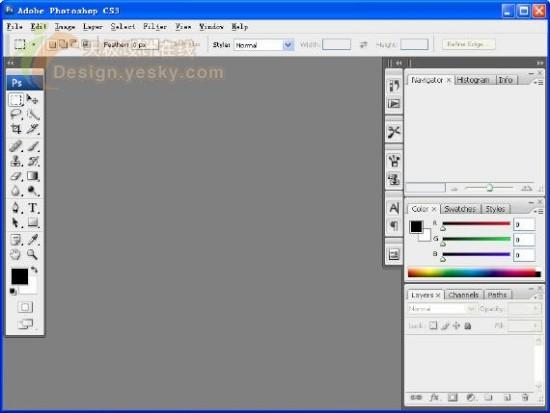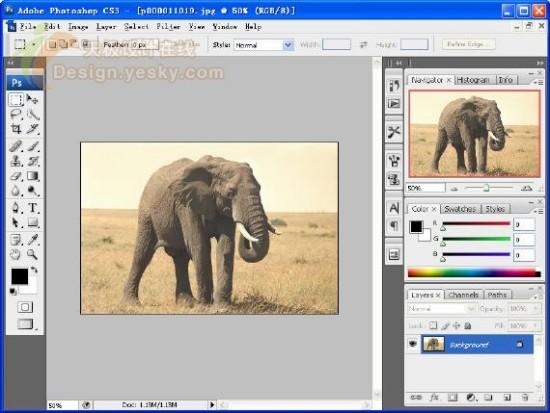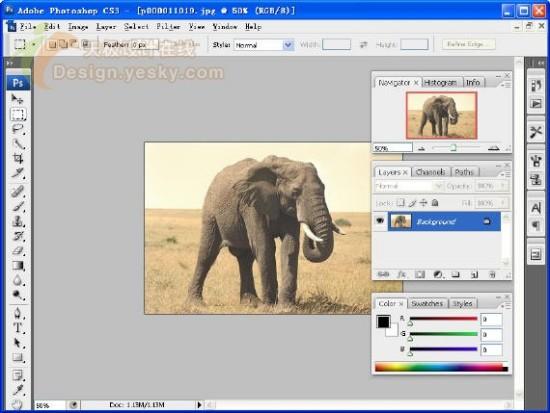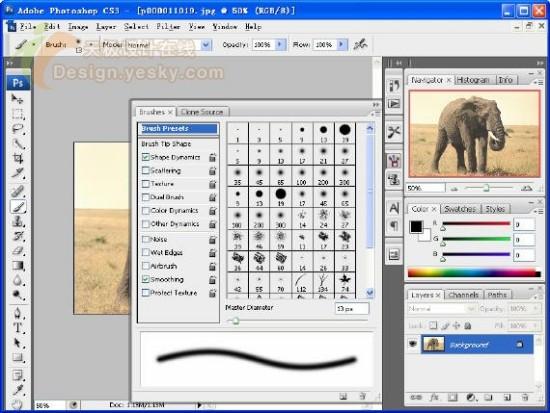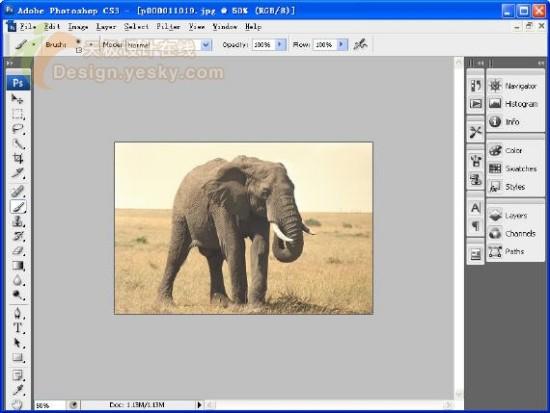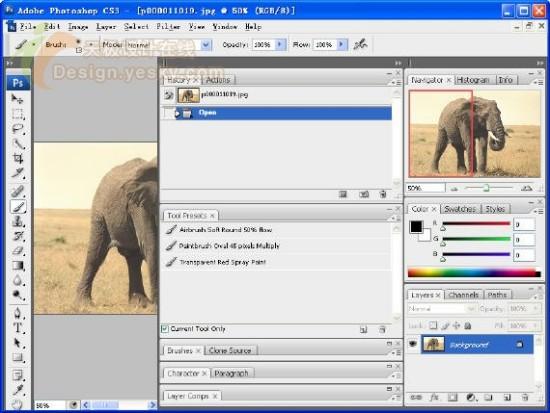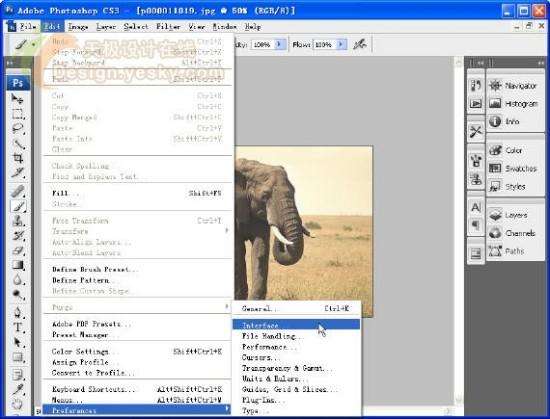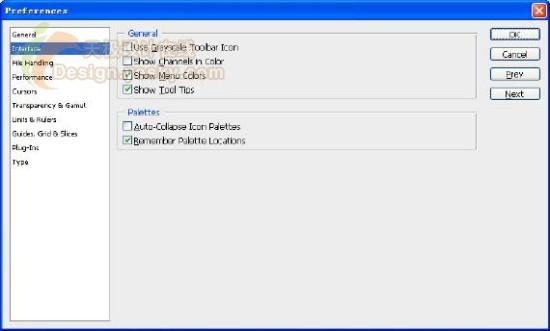抢先体验Photoshop CS3 Beta测试版新特性 | ||||||||
|---|---|---|---|---|---|---|---|---|
| http://www.sina.com.cn 2006年12月19日 09:24 天极yesky | ||||||||
|
作者: 李东博 原创 Adobe于12月15日在官方网站提供了Photoshop CS3测试版下载,现在应该有许多网友下载下来并安装试用了。 这一次Adobe对Photoshop的改进可真是不少,而且有许多新特性正是PS爱好者们梦寐以求的。安装过程不再赘述了,相信这个难不倒诸位Photoshop的忠实Fans。下面我们还是来看一看Photoshop CS3 Beta最激动人心的几大新特性。 一、全新的可自定义用户界面 说实在的,此前Photoshop的用户界面无论怎么改进,每一次版本更新总让人感觉只是做了些微小的改变而已。不过这一次Photoshop CS3可以让用户最大限度地自己定制用户界面了。 启动Photoshop CS3测试版之后,大家会注意到左边的工具箱成了一个单列的长条(如图1所示),乍一看到这个,确实挺让人吃惊的。是为了节省了屏幕空间吗?
如果你感到不习惯,没关系,只要单击工具箱左上方的双箭头就可以改回原来的双列工具箱,如图2所示。通过单击双箭头,可以在单列和双列间转换。此外,工具箱中的快速蒙版与屏幕切换模式也做了改动,变得更加简洁了。
界面的另一重大改进是面板位置的安排。我们打开一幅图像看看,就能了解与原来的Photoshop面板有什么区别了,它们可以整齐地泊靠在窗口的一侧,不再是浮动的面板,如图3所示,有点类似于Dreamweaver 8。 这样一来显然更有利于管理面板和面板组。
不过,如果你不喜欢这种新格局,当然也能够返回到原来的浮动面板模式,方法也很简单,只需要将某一面板拖出来就行了,如图4所示。
还有就是有些常用的面板是以小按钮的形式出现的,例如画笔面板,我们可以单击它展开看看,如图5所示。
面板组的左上角和右上角也有双向箭头,单击它们可以展开或折叠面板组,如图6所示,将所有面板组折叠了起来,这样就可以多出许多空间。
全展开后,就成了如图7所示的样子。
再说说用户界面的自定义。选择菜单命令“Edit|Preference”,会在子菜单中看到多出一个菜单命令“Interface”。单击它打开看看。
如图9所示,可以看到这里提供了6个可选项,包括可以使用灰色的工具箱图标、是否显示工具提示等。
经过试用,发现新界面还真不错,再试一下原来的版本,就觉得太老土了。是不是有点喜新厌旧?其它一些小的细节改动,读者不妨自己仔细体验一下,写在下面的留言中和大家一起分享。
| ||||||||
不支持Flash
| 新浪首页 > 科技时代 > 学园 > PhotoShop高手进阶手册专题 > 正文 |
|
|
|
|
科技时代意见反馈留言板 电话:010-82628888-5595 欢迎批评指正 新浪简介 | About Sina | 广告服务 | 联系我们 | 招聘信息 | 网站律师 | SINA English | 会员注册 | 产品答疑 Copyright © 1996 - 2006 SINA Inc. All Rights Reserved 新浪公司 版权所有 |